一些iPhone的用户都不知道iPhone的铃声也是可以更换的,所以,很多用户都是选择iPhone默认的铃声,但是由于重复率太好,会导致自己误听或者出现幻听。接下来,小编就以爱思助手铃声导入工具为例子,教大家更换iPhone铃声的方法!
一、下载铃声;
1、在手机上下载安装爱思助手移动版,或使用爱思助手移动版安装工具进行安装(查看教程);当然你也可以直接在电脑上下载iPhone铃声(必须是后缀为.m4r文件,若已下载好铃声请直接跳到第二步导入铃声)。
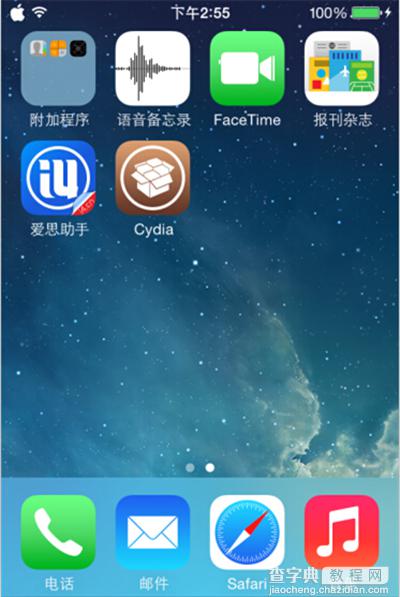
下载爱思助手移动版
2、打开手机端爱思助手,点击下方“铃声”,可以根据铃声类别选择下载,也可点击上方搜索栏快速搜索铃声。
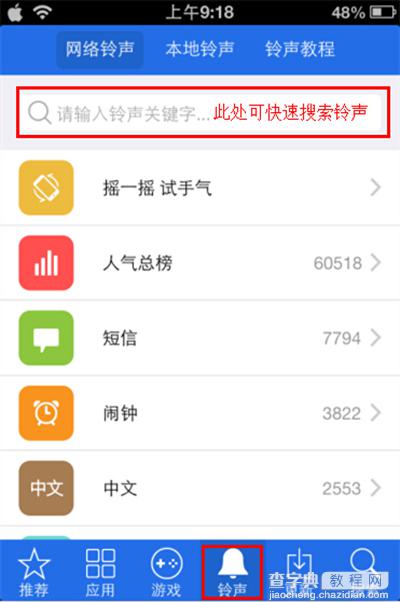
下载铃声
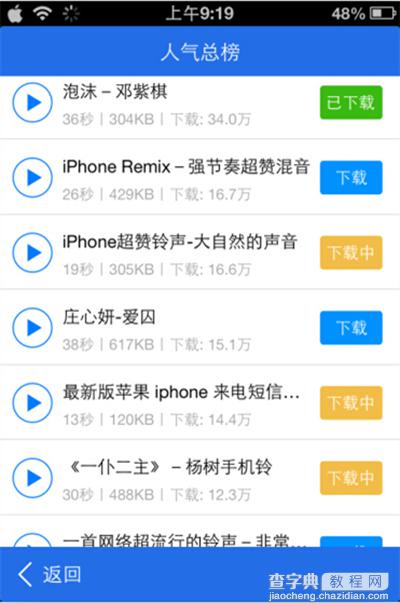
下载铃声
3、找到铃声之后,点击歌曲即可试听;点击蓝色“下载”按钮即自动进行下载,支持同时下载多首铃声(建议在Wifi下进行下载)。
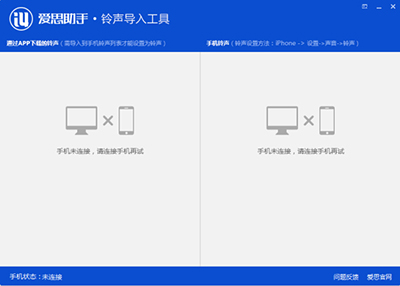
下载铃声
二、导入铃声;
1、在爱思助手手机端或者电脑上下载好铃声后,下载并运行“爱思助手铃声导入工具”。
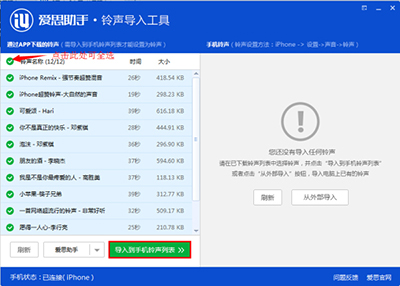
下载爱思助手铃声导入工具
2、数据线将iPhone与电脑连接,选择刚才在手机上下载的铃声点击“导入到手机铃声列表”。
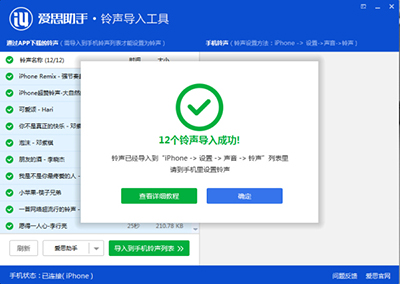
导入到手机铃声列表
3、如果是要导入自己电脑上下载的iPhone铃声, 点击右边的“从外部导入”。

导入自己电脑上下载的iPhone铃声
4、找到自己在电脑中下载的iPhone铃声(必须是iPhone铃声的格式,后缀为.m4r),选择之后点击打开即可自动导入到手机中。
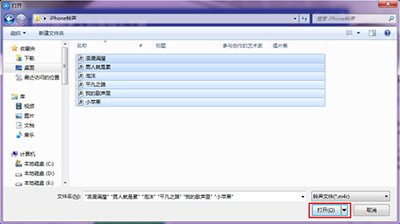
导入自己电脑上下载的iPhone铃声
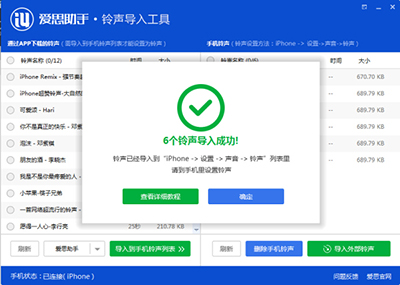
导入自己电脑上下载的iPhone铃声
三、更换铃声;
在手机上点击“设置 -》 声音 -》 电话铃声”里面随意更换铃声。
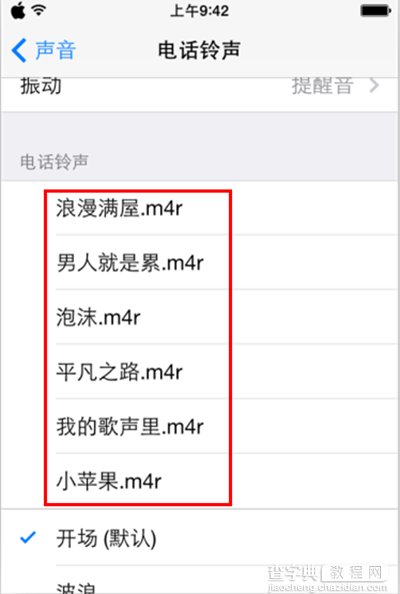
更换铃声
四、铃声删除;
用数据线将iPhone与电脑连接,打开爱思助手铃声导入工具,在右侧“手机铃声”栏选择想要删除的铃声。点击下方“删除手机铃声”即可。
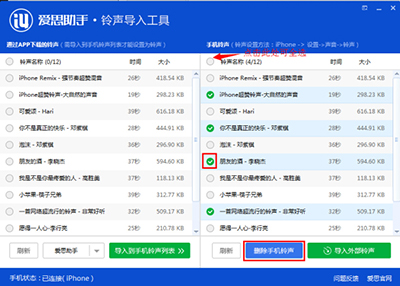
铃声删除
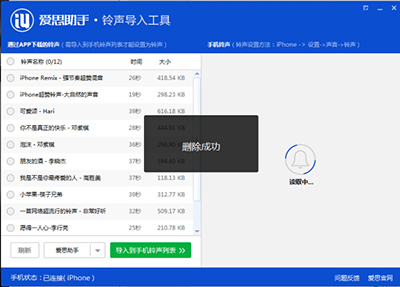
铃声删除
【用爱思助手铃声导入工具设置iPhone铃声让其与众不同】相关文章:
★ iOS8.1.2越狱后V版iPhone5s破解电信4G教程
★ iOS8与iOS3的对决 iPhone6反应速度竟不及iPhone3G
